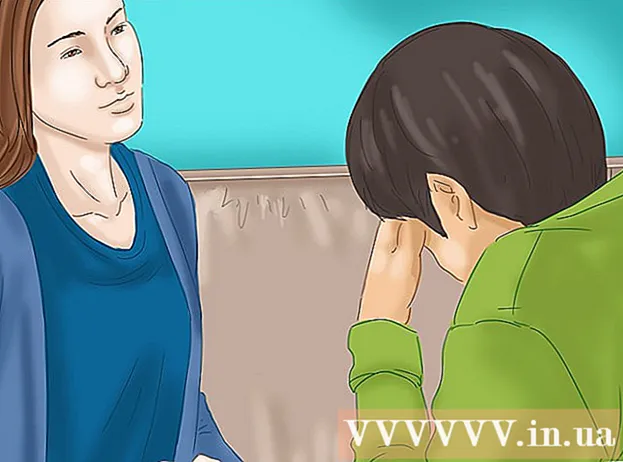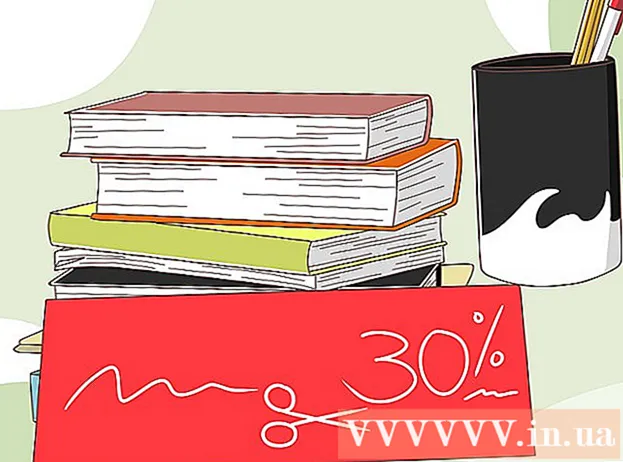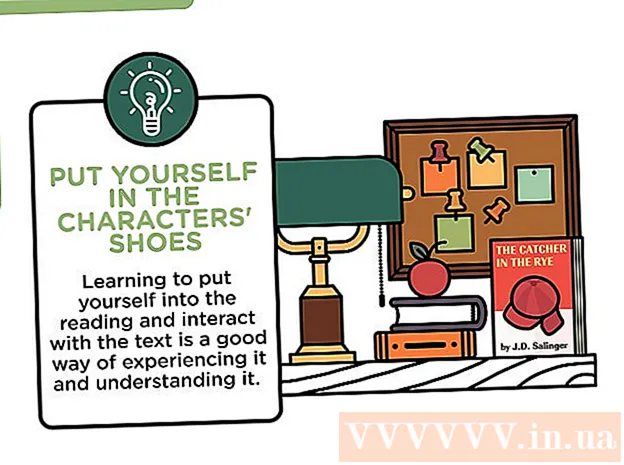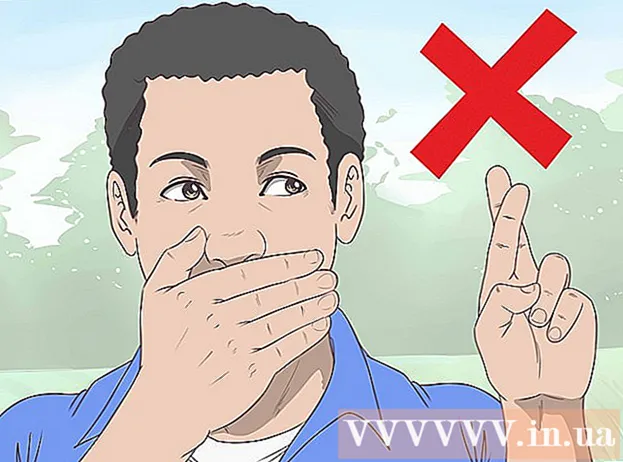Автор:
John Stephens
Жасалған Күн:
1 Қаңтар 2021
Жаңарту Күні:
29 Маусым 2024
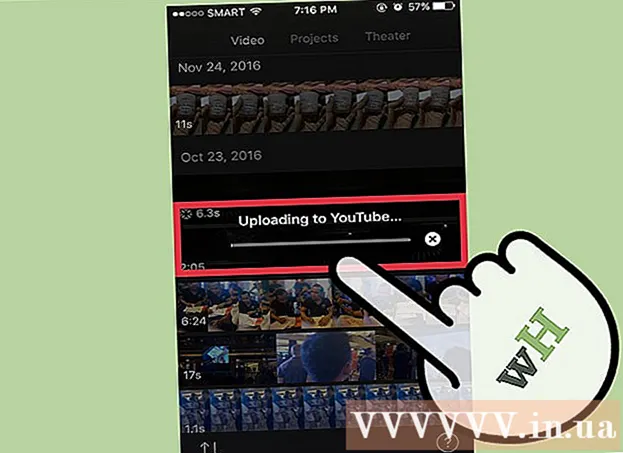
Мазмұны
Сіз жоғары сапалы (HD) бейнелерді құрылғыдағы файлға немесе YouTube сияқты қызметке экспорттай аласыз. Тек бір ғана жоғары сапалы бейнемен сіз үш стандартты HD ажыратымдылықтың біреуін шығара аласыз, сонда сіздің фильміңіз қалағандай айқын көрінеді.
Қадамдар
2-ден 1-әдіс: macOS жүйесінде
IMovie ашыңыз. Егер сіз HD бейнені Mac компьютеріндегі қалтаға экспорттағыңыз келсе, бұл әдіс қолайлы. Бейне экспортталғаннан кейін сіз өз қалауыңыз бойынша көре және бөлісе аласыз.

Экспорттағыңыз келетін фильмді «Кітапханалар» өрісіне шертіңіз.
Мәзірді басыңыз Файл (Файл) экранның жоғарғы жағында.

Басыңыз Бөлісу (Бөлісу).
Таңдау Файл… Бөлісу мәзірінде
- Егер сіз бейнені веб-сайтқа тікелей таратқыңыз келсе, веб-сайттың атын (Facebook, YouTube, Vimeo және т.б.) басыңыз.
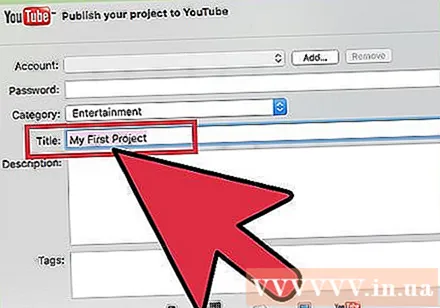
Мәтін жолағына фильмнің атын енгізіңіз.- Егер сіз бейнені веб-сайтта бөліссеңіз, онда бұл мәтін фильмнің атына айналады.

«Тегтер» өрісіне кейбір тегтерді енгізіңіз. Бұл сіз YouTube немесе Vimeo-да бөлісетін болсаңыз және адамдар сіздің бейнеңізді табуды жеңілдеткіңіз келсе пайдалы.
Ажыратымдылықты таңдау үшін «Ажыратымдылық» мәзірін басыңыз. HD стандарты үшін 720p, 1080p немесе 4k ажыратымдылықты таңдауға болады. Алайда, сіздің фильміңіз үшін барлық параметрлер қол жетімді емес, өйткені біз төмен сапалы бейнені HD форматына айналдыра алмаймыз.
- 720p - бұл 1280 x 720 ажыратымдылығы бар HD стандартты, жоғары сапалы файлдар жылдам жүктеледі және қатты дискіден көп орын алмайды.
- 1080p - 1920 x 1080 ажыратымдылықтағы HD - 720p сапасынан 5 есе жоғары. Сізде үлкенірек файл болады және 720p-ден көп уақытты жүктей аласыз.
- 4k - бұл Ultra High Definition (UHD) стандарты - 4096 x 2160 ажыратымдылығымен өте жоғары анықтама. Бұл опция 1080p сапасынан 4 есе артық, сондықтан файл әлдеқайда үлкен болады және біраз уақыт жүктеледі.

Веб-сайтта бейнелермен бөлісетін болсаңыз, басқа параметрлерді орнатыңыз. Егер сіз файлға экспорттасаңыз, бұл қадамды өткізіп жіберіңіз.- YouTube санатын таңдау үшін «Санаттар» мәзірін нұқыңыз.
- Құпиялылықты орнату үшін «Көрінетін» немесе «Құпиялылық» мәзірін басыңыз.

Бейне сапасын орнату үшін «Сапа» мәзірін басыңыз. Егер сіз веб-сайтпен бөліссеңіз, бұл опцияны көре алмайсыз. Егер сіз әр параметрдің файл өлшеміне қалай әсер ететіндігі туралы көбірек білгіңіз келсе, алдын ала қараудың астында файл өлшемін көру үшін опцияны нұқуға болады.- «Жоғары» опциясы тым үлкен емес файлдармен жақсы нәтиже береді.
- «Үздік» опциясында ProRes - кәсіби сапа қолданылады. Файл мөлшері өте үлкен болады.
Сығымдау коэффициентін таңдау үшін «Компресс» мәзірін басыңыз. Бұл опция файлға экспорттаған кезде ғана қол жетімді.
- Егер сіз файл өлшеміне алаңдасаңыз, «Faster» таңдаңыз. Сапа өте жақсы болмайды, бірақ SD-ден жақсы (стандартты).
- Егер сіз сурет пен дыбыстың айқын болуын қаласаңыз және файл өлшеміне мән бермесеңіз, «Жақсы сапаны» таңдаңыз.
Басыңыз Келесі (Келесі).
- Егер сіз веб-сайтта бөлісетін болсаңыз, сізден осы сайтқа кіру үшін есептік жазбаңыз туралы ақпаратты енгізу сұралады. Кіру және жүктеуді аяқтау үшін нұсқауларды орындаңыз. Аяқтағаннан кейін сіз «Сәтті бөлісіңіз» хабарламасын көресіз.
«Басқаша сақтау» өрісіне бейненің атын енгізіңіз.
Файлды сақтағыңыз келетін қалтаға өтіңіз. Құжаттар немесе жұмыс үстелі сияқты файлды есіңізде сақталатын қалтаға сақтаңыз, сонда сіз оған бейнені YouTube-ке жүктеу, DVD-ге жазу және басқалары кезінде оңай қол жеткізе аласыз.
Басыңыз Сақтау (Сақтау). Көп ұзамай сіз фильмнің HD нұсқасын таңдалған қалтадан таба аласыз.
- Сонымен, бейне компьютерде стандартты HD файл ретінде сақталды, оны Facebook, LinkedIn, Google Drive, Dropbox немесе кез-келген басқа жоғары сапалы бейне-сайттарға жүктей аласыз.
2-ден 2-әдіс: iOS жүйесінде
IPhone немесе iPad құрылғысында iMovie бағдарламасын ашыңыз.
- Егер сіз жобаны өңдеп жатсаңыз, жоғарғы сол жақ бұрыштағы Дайын түймесін басыңыз, содан кейін 4-қадамды жалғастырыңыз.
Басыңыз Бейнелер экранның жоғарғы жағында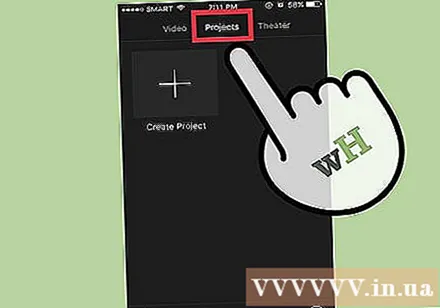
Бөліскіңіз келетін бейнені түртіңіз.
Экранның төменгі жағында жоғары көрсеткісі бар шаршының ішіндегі Бөлісу белгішесін басыңыз.
Бөлісу әдісін нұқыңыз. Сіз қай бағдарламамен бөлісетінін немесе бейнені сақтайтын орынды таңдай аласыз.
- Мысалы, сіз Facebook-пен бейнені бөліскіңіз келсе, Facebook белгішесін басыңыз.
- Егер сіз бейнені iPhone немесе iPad-қа файл ретінде сақтағыңыз келсе (оны кез-келген уақытта бөлісіңіз), «Бейнені сақтау» пәрменін таңдаңыз.
Кіру үшін нұсқауларды орындаңыз. Егер сіз Facebook немесе YouTube сияқты бағдарламамен бөлісуді қаласаңыз, экрандағы нұсқауларға сәйкес кіру туралы ақпаратты енгізуіңіз керек.
Қажетті HD ажыратымдылығын таңдаңыз. Бізде 4k (Ultra HD), 1080p (HD) және 720p (HD) бар. Барлық қолданбалар немесе қызметтер үлкен HD файлдарды қолдай бермейтіндігін ескеріңіз, сондықтан сіз осы опциялардың үшеуін де көре алмайсыз.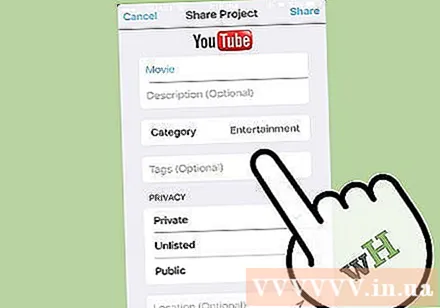
- 720p - 1280 x 720 ажыратымдылықта, файлдың өлшемі кішкентай, бірақ бейне әлі HD сапада.
- 1080p - 1920 x 1080 ажыратымдылықтағы HD - 720p сапасынан 5 есе жоғары. Сізде үлкенірек файл болады және 720p-ден көп уақытты жүктей аласыз.
- 4k - 4096 x 2160 ажыратымдылығы Бұл опция 1080p сапасынан 4 есе артық. Файл әлдеқайда кеңейіп, біраз уақыт жүктеледі.
Бейнені экспорттау үшін нұсқауларды орындаңыз.
- YouTube немесе Facebook көмегімен бейнеге тегтер мен сипаттама қосу үшін қолданбаны немесе веб-сайтты пайдалану қажет болуы мүмкін.
Кеңес
- Егер сізде бос диск жетегі болса, бейнені мүмкіндігінше жоғары режимде сақтаңыз, содан кейін қажет болса, төменгі нұсқасын экспорттаңыз.